ps给男孩打造独特的草图潮流插画教程
来源:enet
作者:悍燃
学习:6760人次
效果图:

1.新建一个文件,大小为900X1355像素,白色背景。
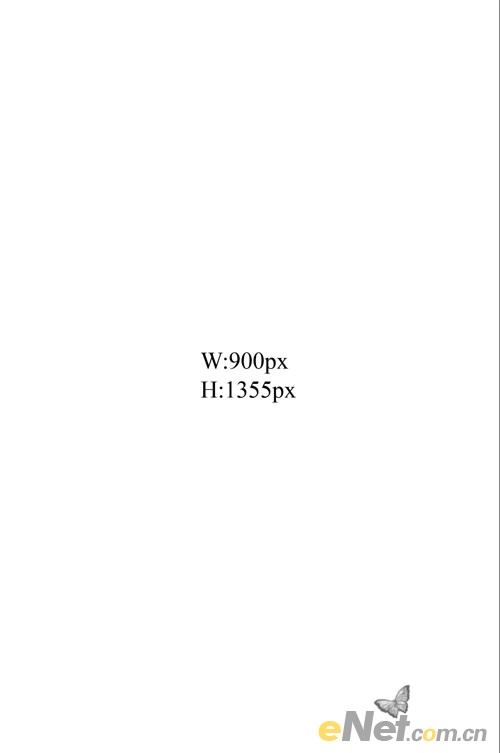
2.现在打开男孩照片,并使用钢笔工具扣选出男孩形象。将抠选后的人物放入新建的文件上,并将得到的层命名为“男孩”

3.绘制一个草图,并扫描到计算机上。当然你也可以在网上搜索一些能用的素描。这里没有要求精准的技术,只要你有足够的想象力。

当你选择了满意的草图,选择“男孩”图层,给图层添加“图层蒙版”,用画笔工具在蒙版上涂抹,涂抹掉多余的部位。
同时给草图图层添加“图层蒙版”,使用画笔工具得到需要的范围。店家菜单中的“选择>色彩范围”设置颜色容差为:120点击确定。
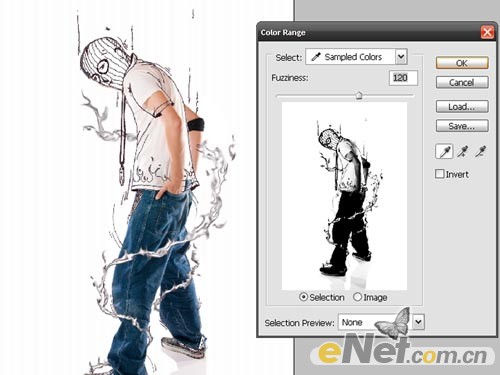
学习 · 提示
相关教程
关注大神微博加入>>
网友求助,请回答!







